Brīdinājums: Vadlīnijas "Uguns padarīt gaismu" ir teksta versija no attiecīgā video treniņa, ko veic Marco Kolditz. Teksti tātad var saturēt arī sadzīvisku stilu.
Soļi 1–10
1. solis
Tātad, tagad jūs atrodaties pie viena no tiem burvīgajiem brīžiem attēlu apstrādē, kur šī vēl baltā uguns gandrīz izskatīsies kā īsta uguns liesma.
Lai to darītu, sākumā noklikšķiniet uz slāņa "Grubas kontūras" un izveidojiet no tā grupu.
Ievietojiet šo slāni uz mapes simbola vai vienkārši nospiestiet Ctrl+G, un jums jau ir izveidota grupa.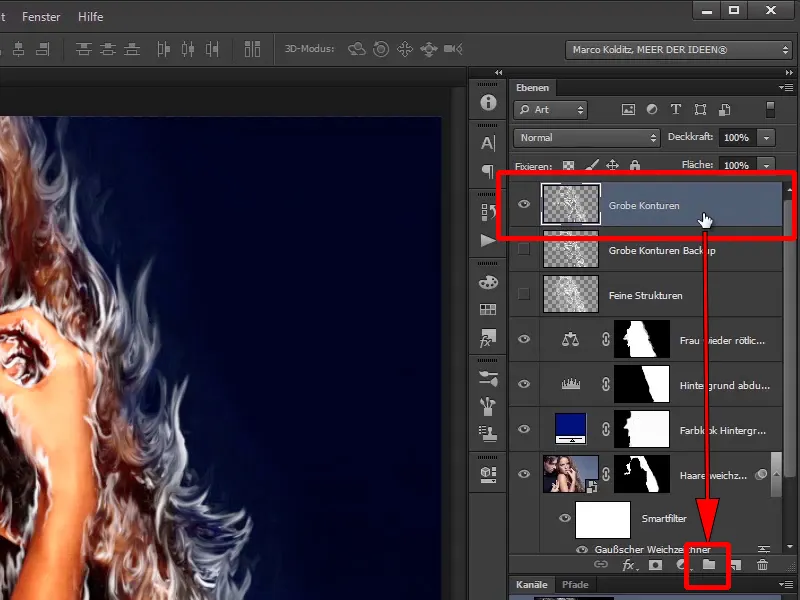
Pārsaujiet to par "Sievietes uguni".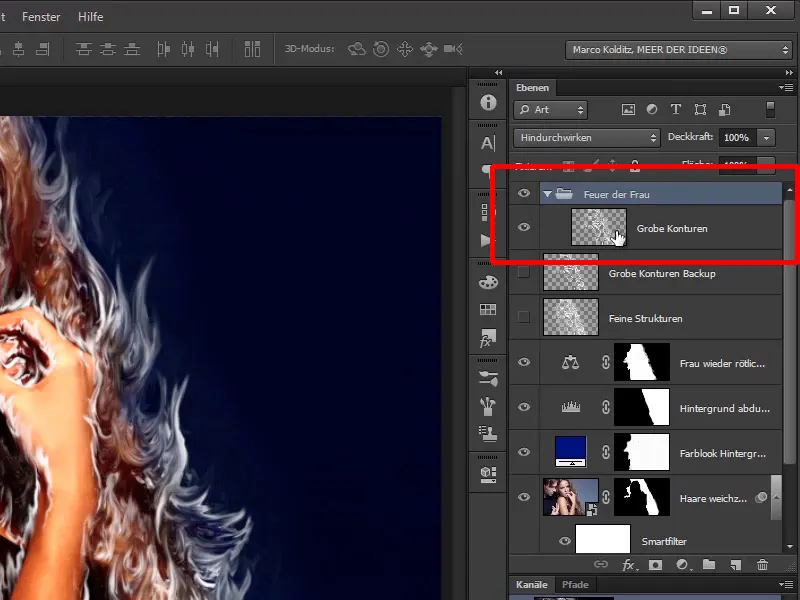
2. solis
Tagad jūs duplēsit "Grubo-Kontūru" slāni. Atkal nospiediet Alt taustiņu, pārvietojiet slāni virs sevis un pārdēvējiet to par "Spīdas slānis".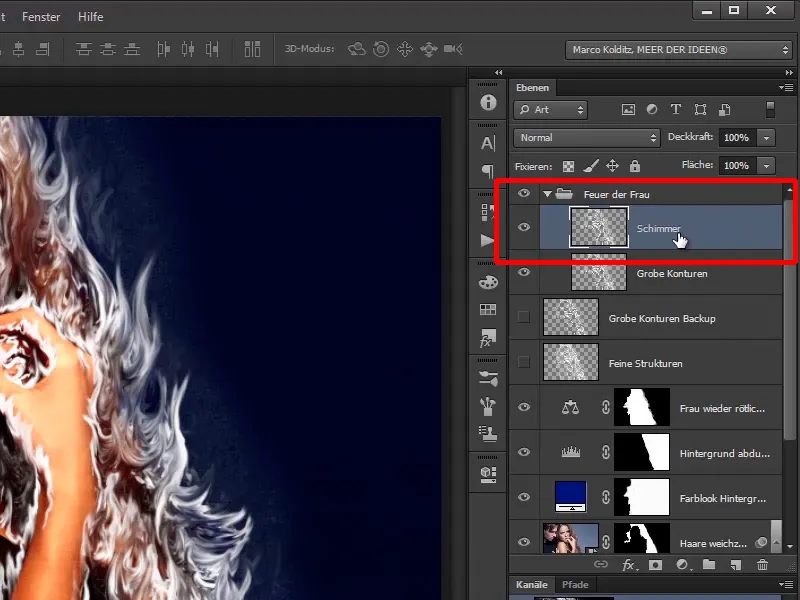
3. solis
Spīda, ko tas varētu nozīmēt? Nu, jūs vēlaties ar "Spīdas" slāni panākt, ka uguns jau spīd vai mazliet deg, un tagad no šī slāņa veidosiet Gudro objektu. Noklikšķiniet ar labo peles pogu uz slāņa un izvēlieties tur opciju Pārveidot par gudro objektu.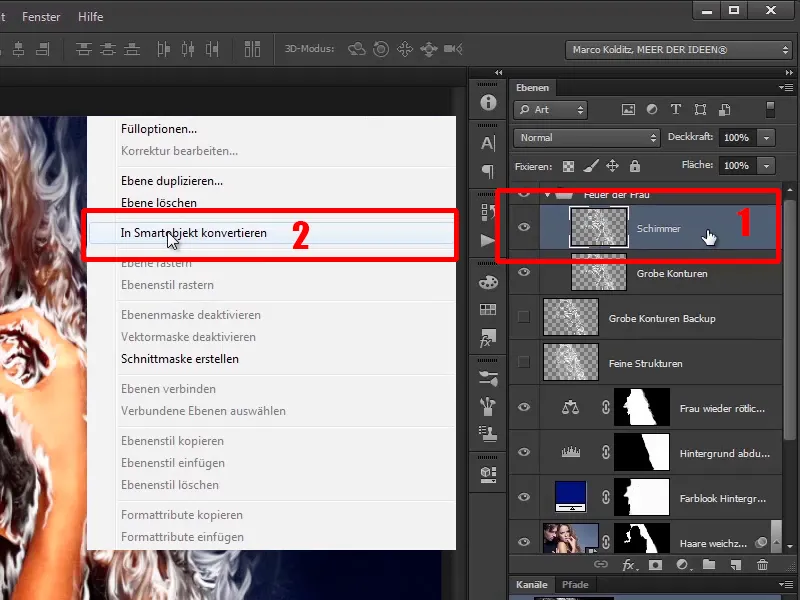
4. solis
Tādējādi varat vēlāk rediģēt visus veiktos filtrus šajā slānī, tāpēc šajā gadījumā it īpaši šeit; jums jau ir skaidrs, ko drīz būs jāiestata, bet vienmēr to slāņus, kurā izmantojat filtrus, iepriekš pārveidojiet par Gudriem objektiem. Tas ir ļoti ieteicams.
Tagad izvēlieties Filtrs>Izpludināšanas filtrs>Gausa izpludinātājs.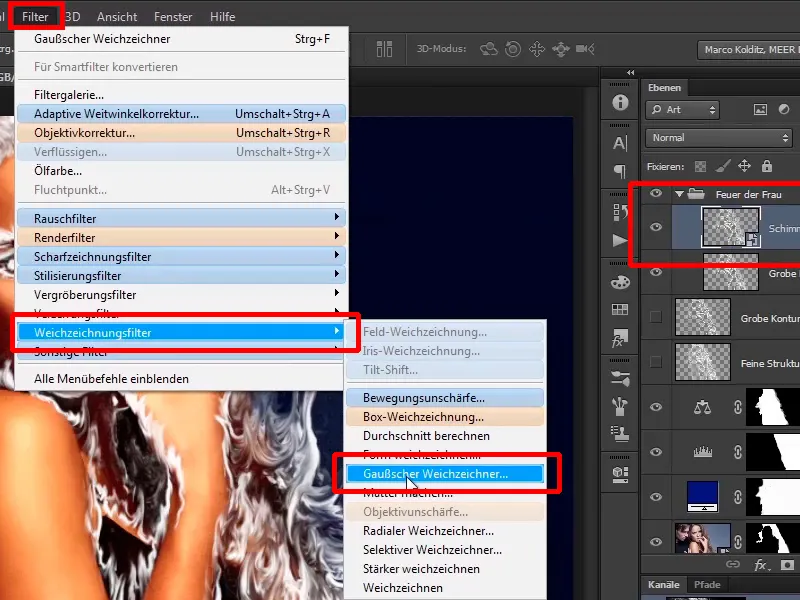
5. solis
Un šajā gadījumā jūs jau esat izvēlējušies pareizo vērtību, Rādiuss: 36,0 pikseļi. Ja to vilksiet uz leju, notiks mazāk, bet ar 36 jau uguns sāk skaisti spīdēt, deg un tas ir tieši tas, ko vēlaties panākt.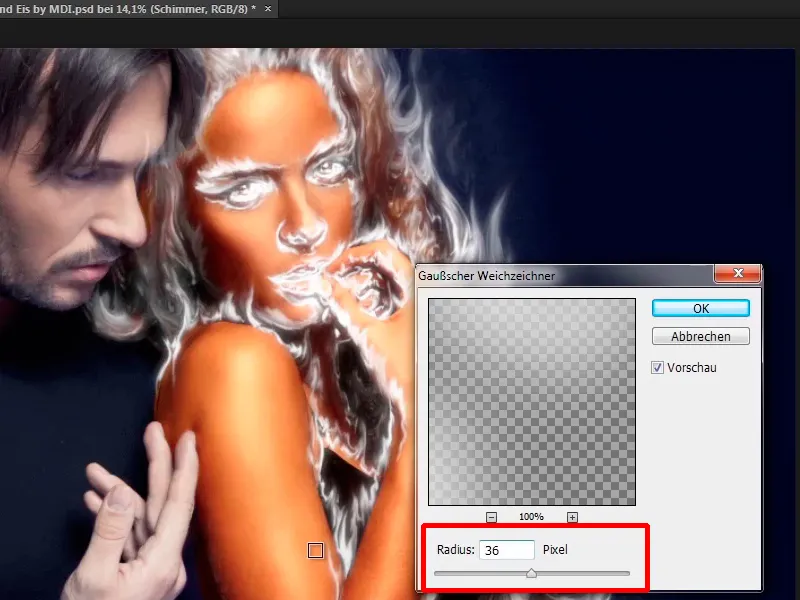
6. solis
Tagad īsi aizveriet šo grupu, tādējādi aktīvi ieslēdzot šo grupu …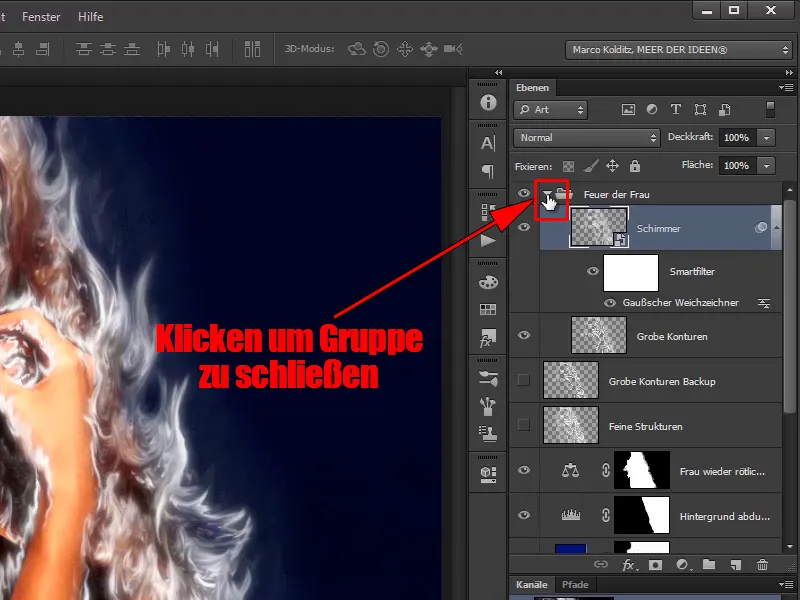
7. solis
… un tagad, izmantojot simbolu Jauna pielāgotā slāņa, atlasiet Krāsu plakni.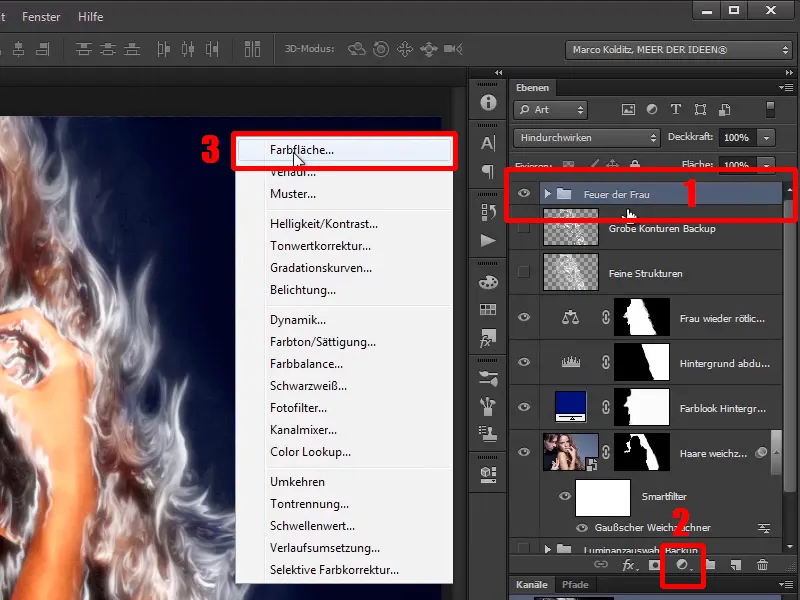
8. solis
Tas nozīmē, ka jūs tagad izveidosiet jaunu Krāsu plaknes slāni, un to ar oranžo toni, šajā gadījumā 255 Sarkanais, 102 Zaļais, 0 Zils. Atkal noklikšķiniet uz Labi.
9. solis
Tas ir oranžais tonis, ko jūs vēlaties, un to tagad sauc arī par "uguns krāsu".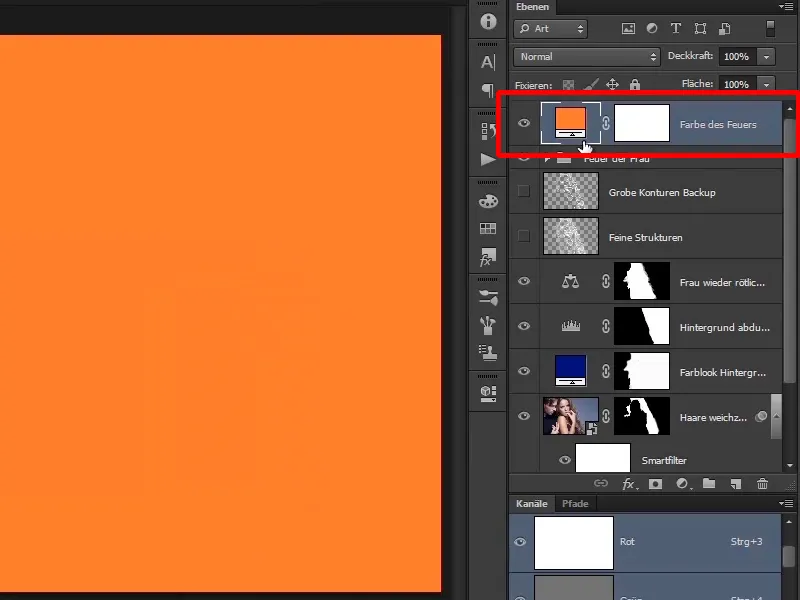
10. solis
Tagad no tā izveidojiet izgriezuma masku, lai šis "Krāsu plakne" slānis tiešām ietekmē tikai šīs grupas saturu, tas ir, šeit parādās šis ikona un tad noklikšķiniet …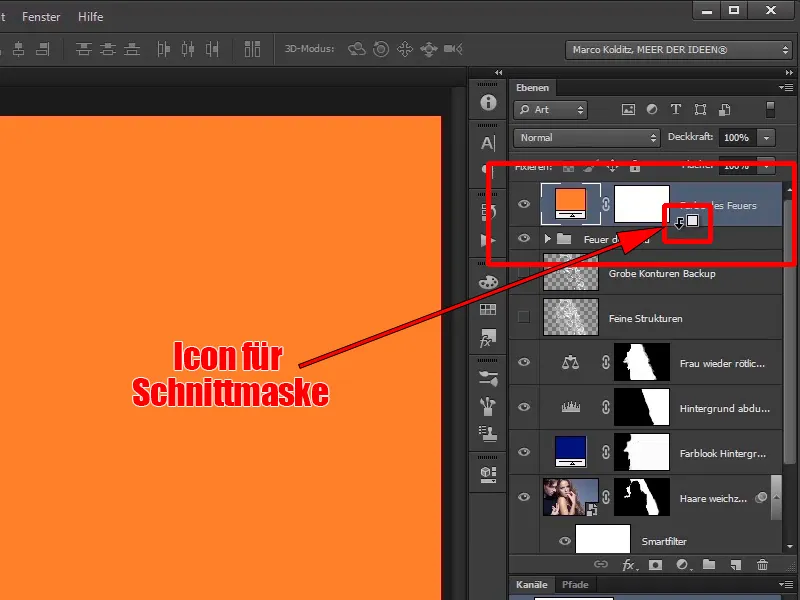
… un tagad šī uguns ietekme attiecas tikai uz uguni šajā mapē vai šajā grupā.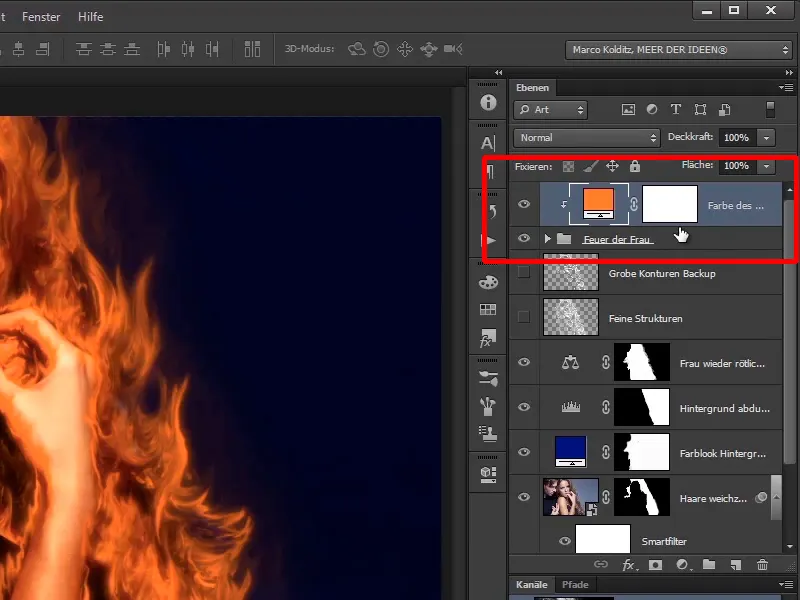
Turpinājums: Soļi 11–20
11. solis
Tagad, protams, vispirms izvilkiet uguni no acu un mutes apgabala un arī nedaudz no rokām. Lai to izdarītu, noklikšķiniet uz grupas "Sievietes uguns" …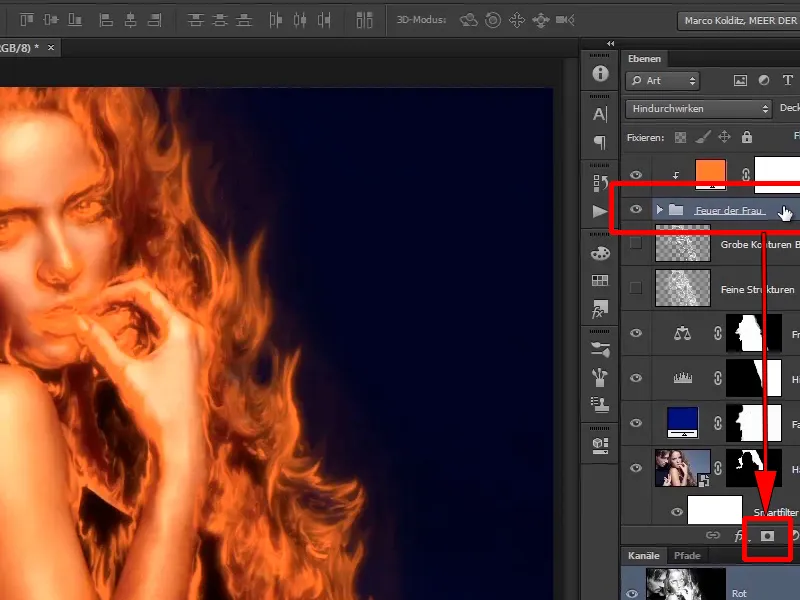
… atkārtoti izveidojiet masku, …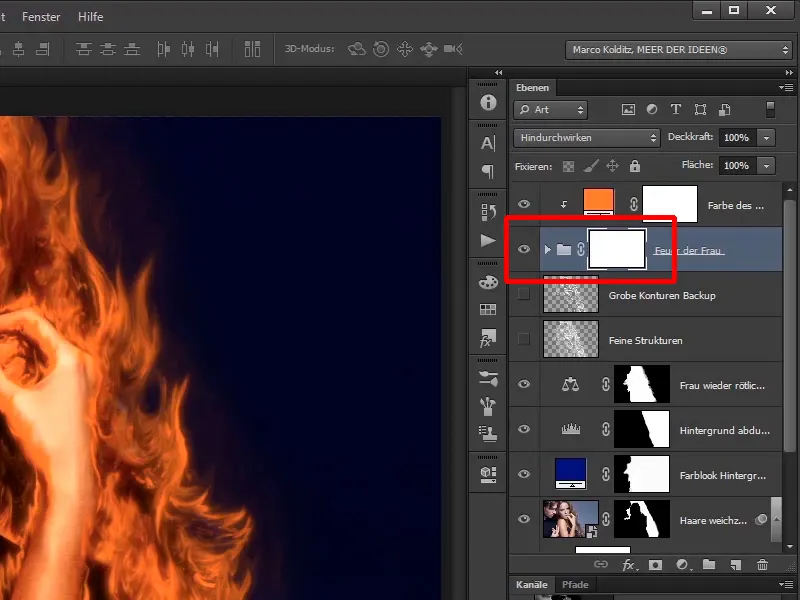
12. solis
… ņemiet otiņu un nomainiet šoreiz ar X taustiņu uz melnu Mala krāsu un nedaudz tuviniet attēlu.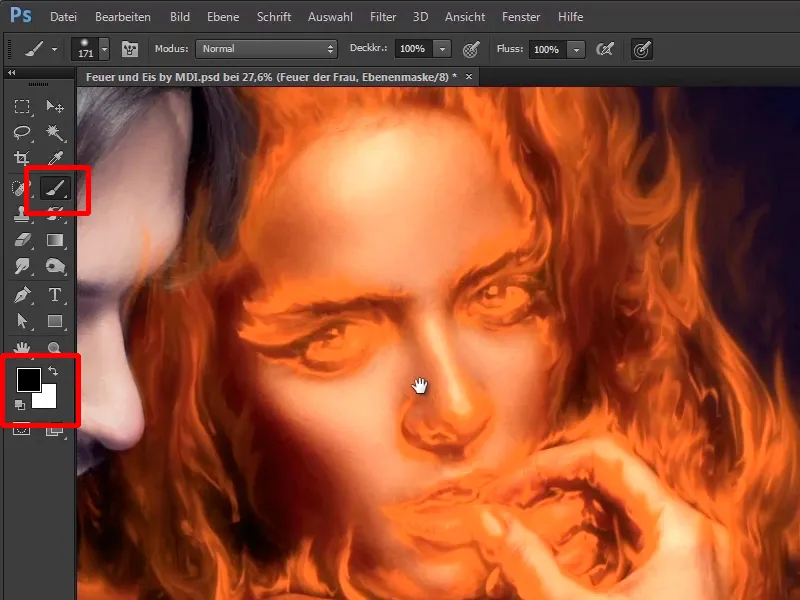
13. solis
Tagad jūs varat šeit ar maigu otu (cietība 0%) un zemāka pārklājuma līmeņa 46% izkrāsot apgabalus, kuros nebūtu tik liela iedarbība.
14. solis
Izmantojot mīkstu otu, jums būs gludi pārejas. Plakstienu apgabalā ir atļauts saglabāt nedaudz uguni, bet acīm jau jābūt izceļotai un skaistai.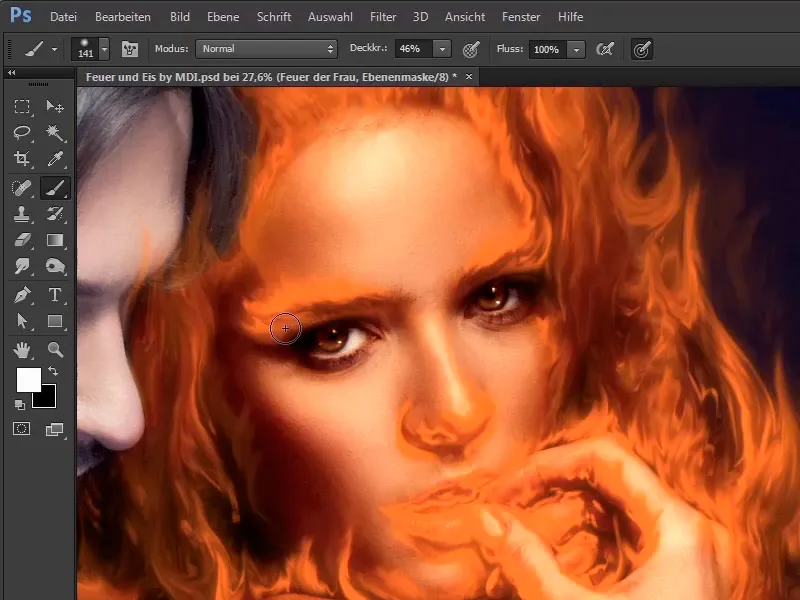
15. solis
Viņai ir skaistas acis, var teikt, un izskatās jau diezgan labi. Ar X taustiņu varat vēlreiz mainīt, ja vēlaties uguni atkal uzpīnēt, ar zemāku pārklājuma līmeni 26%. Arī deguna apgabalā ir pārāk daudz oranža, par daudz uguns šeit ap kontūrām.
16. solis
Iestatiet pārklājuma līmeni vēl nedaudz zemāk, uz 14%. Šeit varat atkal paņemties vairāk laika. Turpiniet rūpīgi strādāt, vaļīgi izņemiet muti no šiem liesmām. Nedaudz izveidojiet pārejas zem žokļa. Nedaudz atbrīvot naglu uz muguras, un jo vairāk laika šeit pavadīsiet, jo precīzāki būs rezultāti.
17. solis
Veiciet nedaudz celšanu ar otu, joprojām izmantojot mīkstu otu, tādējādi pārejas izskatīsies skaisti. Pēc tam vēl nedaudz pievērst uzmanību rokām, lai tās atkal parādītos. Tas var dot jums vēl daudz ko noderīgu.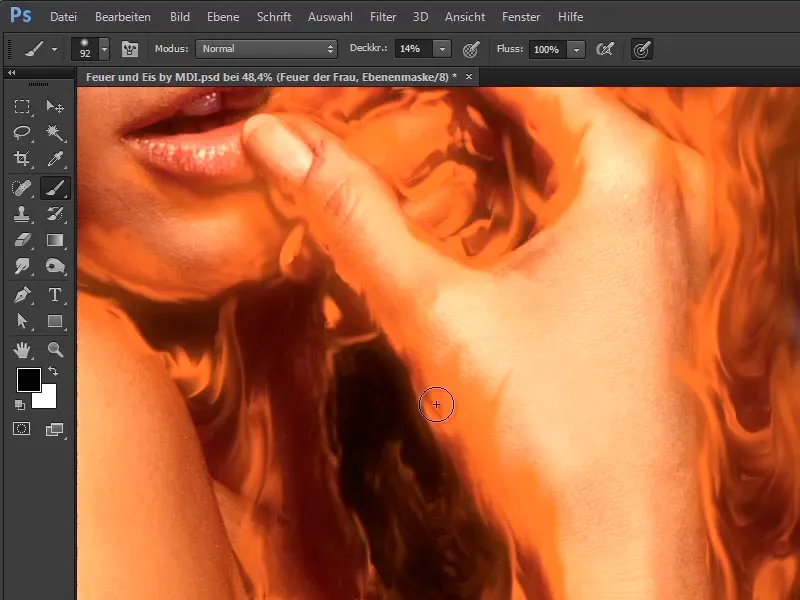
18. solis
Šķiet, ka izskatāties jau ļoti labi; pārbaudiet to kopumā.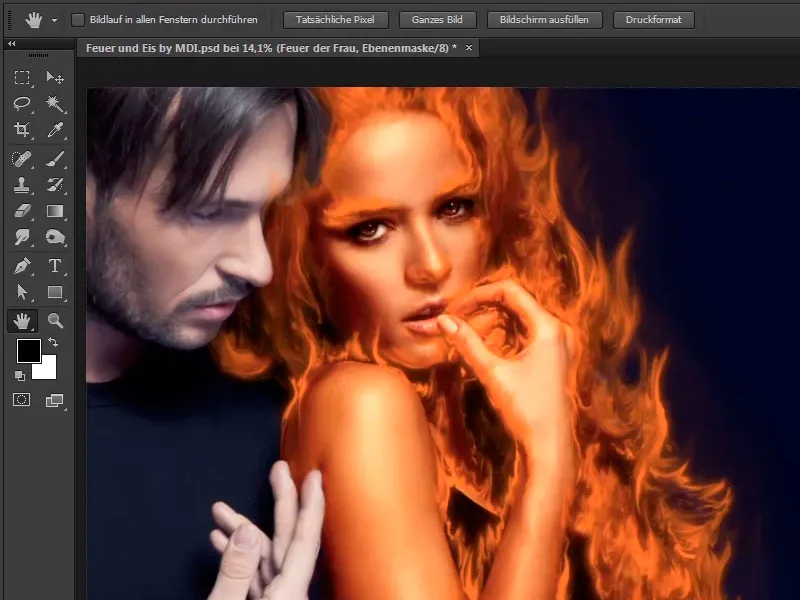
19. solis
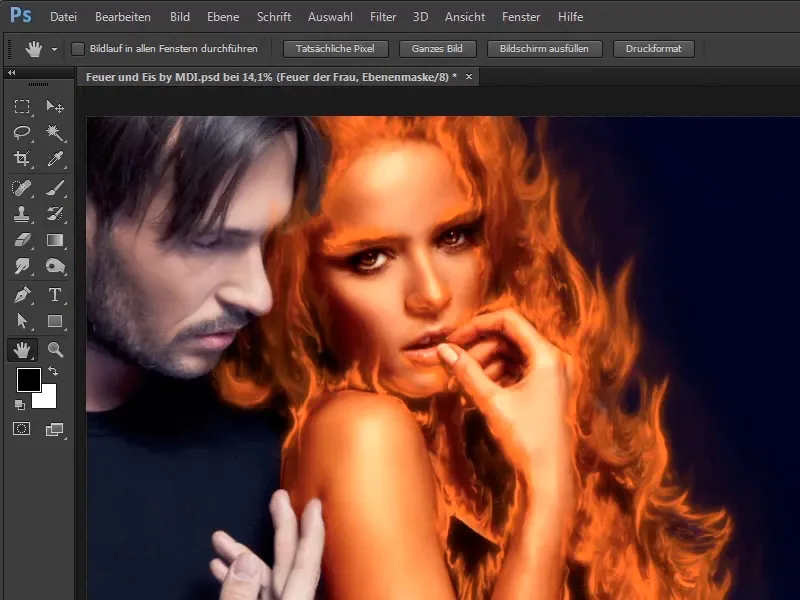
20. solis
Tā, tagad maska ir pielāgota tā, ka acis, deguns un mute ir skaisti atdalīti no uguns.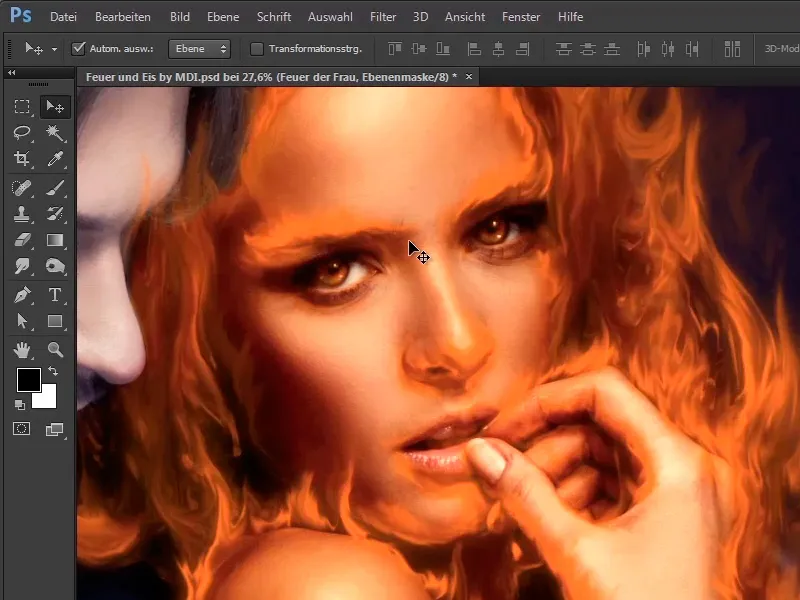
Soļi 21–30
21. solis
Jūs varat arī to redzēt, nospiežot Shift taustiņu un noklikšķinot uz šī slāņa …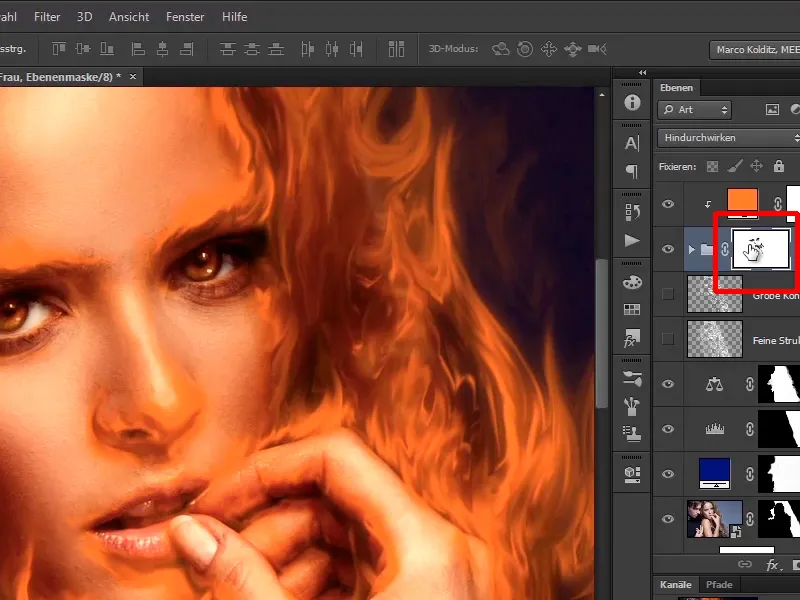
… un tādējādi pagaidām noņemot masku un ar nospiestu Shift taustiņu vēlreiz uzspiežot, jūs redzēsiet, kā šī maska ietekmē attēlu.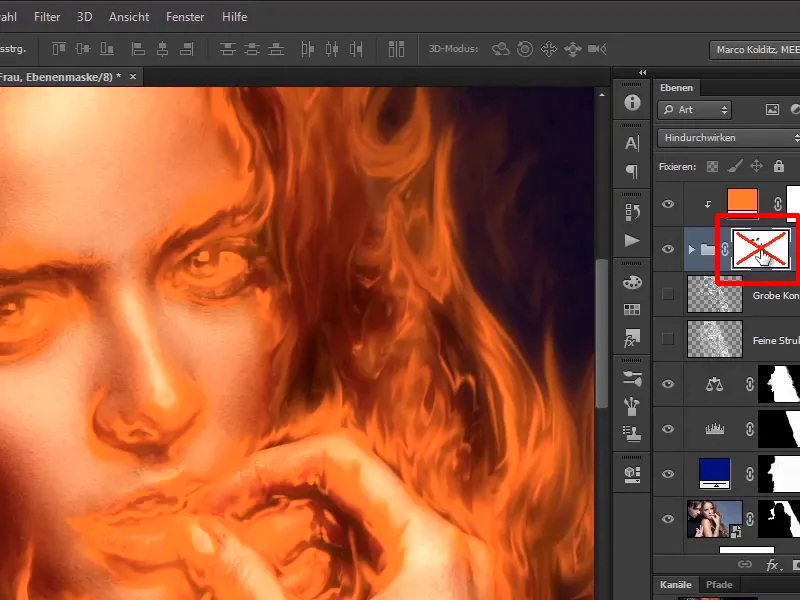
22. solis
Skaistās acis tagad ir izņemtas no uguns, deguns tagad neplīst tik stipri kā agrāk, un kopumā izskatās ļoti labi.
Tagad vēl tikai trūkst uguns izgaismotāji, tas ir, uguns tagad ir diezgan oranža un vienmērīga, bet ugunij ir arī krāsu nianses. Šajā gadījumā nedaudz dzeltena krāsa būtu laba, lai tas visam vēl spīdētu. Un jūs to sasniegsiet šādi: noklikšķiniet uz augšējā slāņa un virs tā izveidojiet jaunu slāni, un šoreiz turiet nospiestu Alt taustiņu. Vai nu turiet nospiestu Alt taustiņu, noklikšķiniet uz šīs jaunā slāņa ikonas …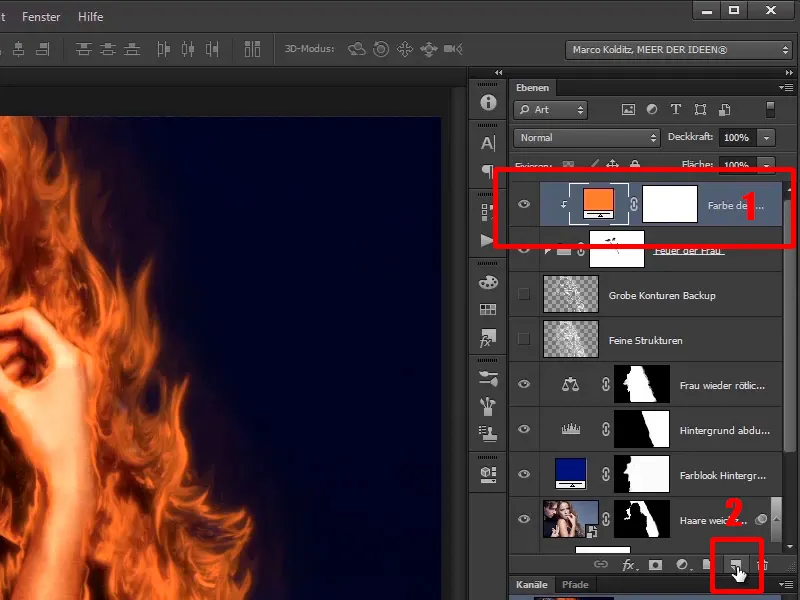
… un jau ir atvērts šis dialoglodziņš.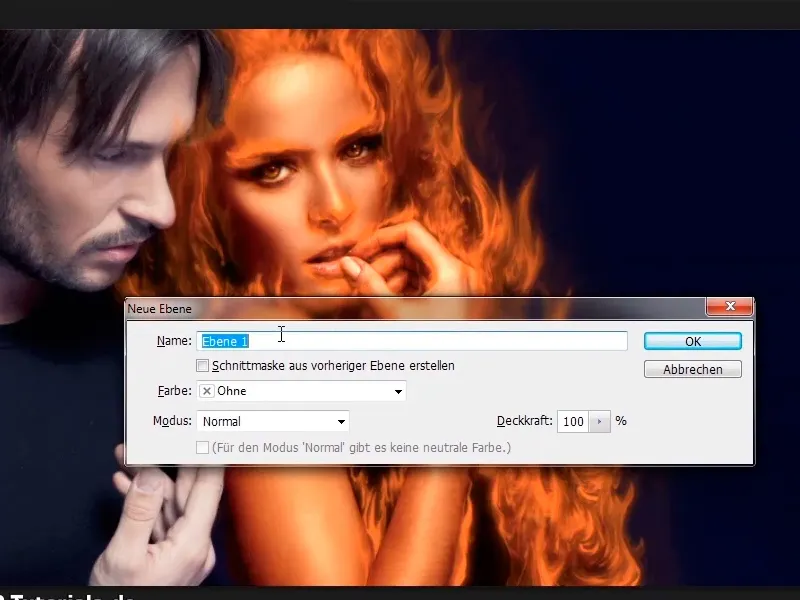
23. solis
Šim dialoglodziņam ir īsti potenciāls, jo šeit varat izveidot jaunu slāni un to uzreiz nosaukt, šajā gadījumā "Uguns izgaismotāji".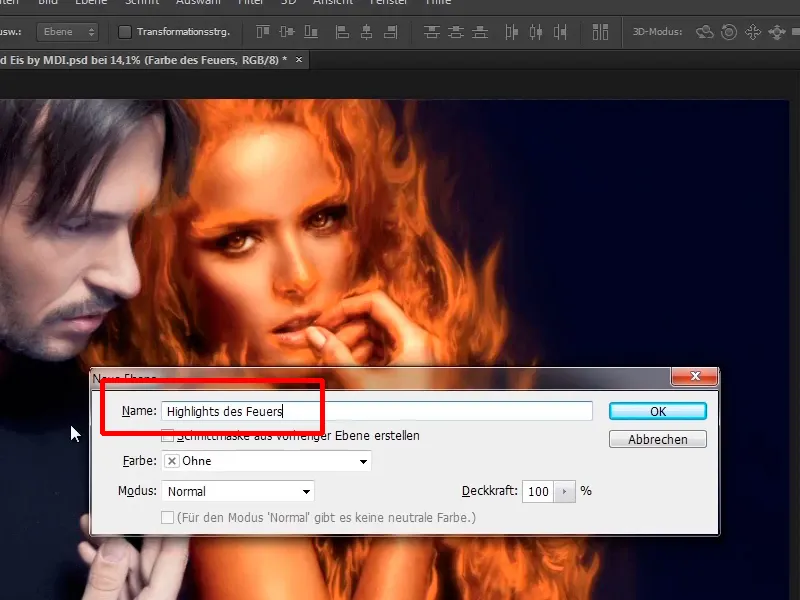
24. solis
Jūs varat arī tieši izvēlēties maisināšanas režīmu, šajā gadījumā ņemiet Multiply, jo šajā režīmā ar gaismu un tumšumu var iezīmēt attēlā un tādējādi padarīt to tumšāku vai gaišāku.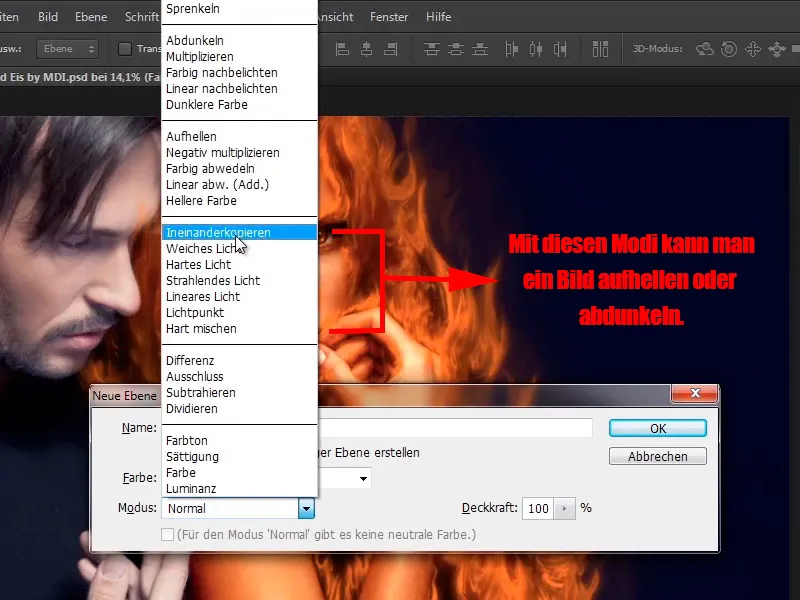
25. solis
Un jūs uzreiz aizpildāt šo līmeni ar 50%-pelēku, kāpēc - Markus izskaidros tuvāk.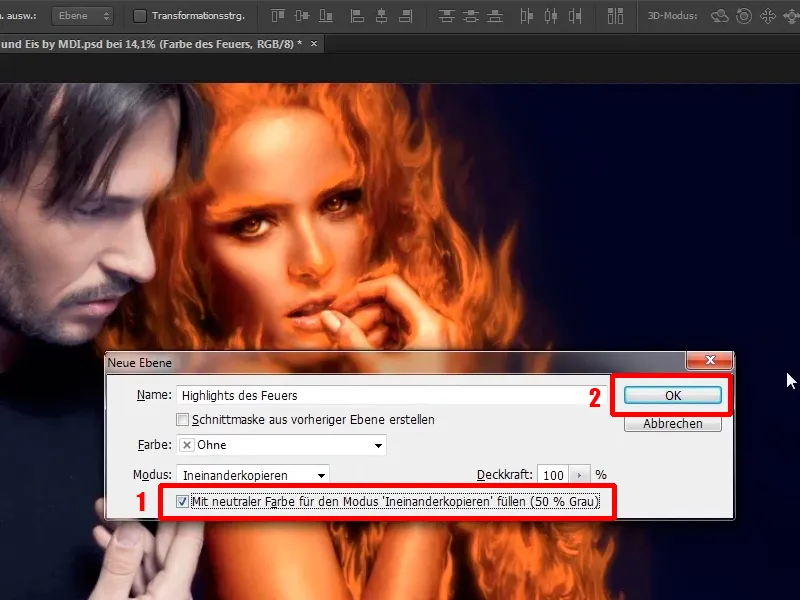
26. solis
Jūs priekšskatā redzat: Te ir pelēki, attēlā nav noticis nekas.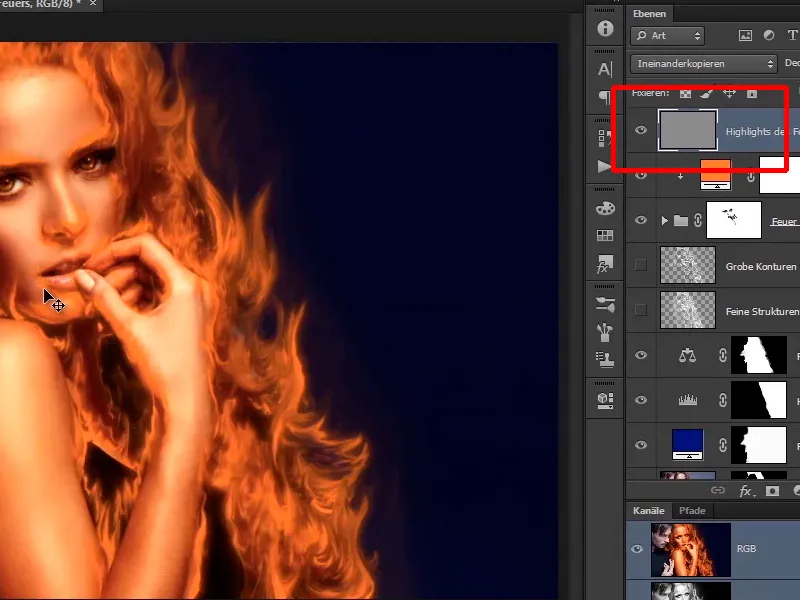
27. solis
Uzmetiet īsu aci uz šo sajaucējrežīmu Normāls un tad redzēsiet: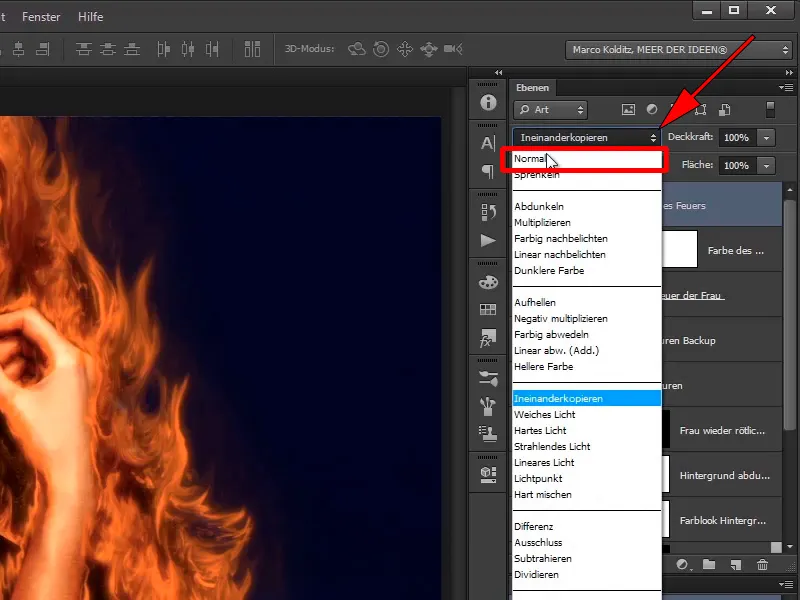
Viss ir pelēks, tieši tā, kā jūs to aizpildījāt.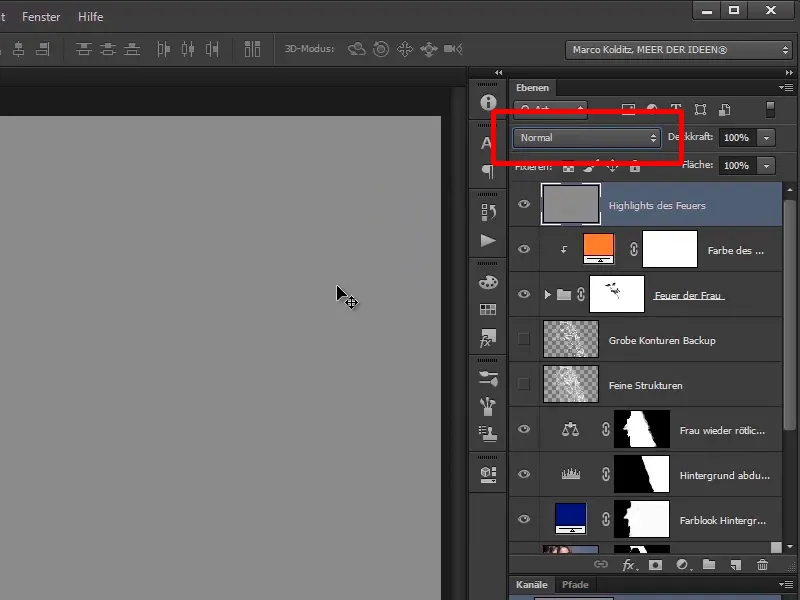
28. solis
Un, ja šeit izmantojat kādu no šiem sajaucējrežīmiem, šajā gadījumā Pārklāj, šis pelēkais kļūst caurspīdīgs.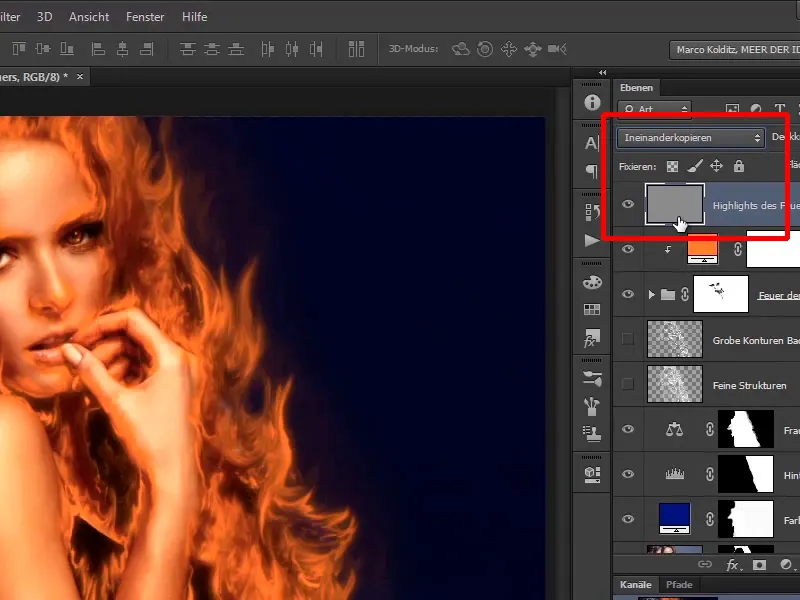
29. solis
Kad tagad uz šī pelēkā līmeņa uzdzīsējat gaismu, attēlā esošie apgabali kļūs gaišāki, bet kad uztaisīsit tumšus zīmējumus, tie attēlā kļūs tumšāki. Tas nozīmē, ka ar šo tehniku varat gaišināt un tumšināt attēlus. To jūs tagad darīsiet.
Izvēlieties vai nu Dodge, lai kaut ko aptumšotu, bet šajā gadījumā jūs gribat kaut kas gaišs, tāpēc šeit izmantojiet Burn.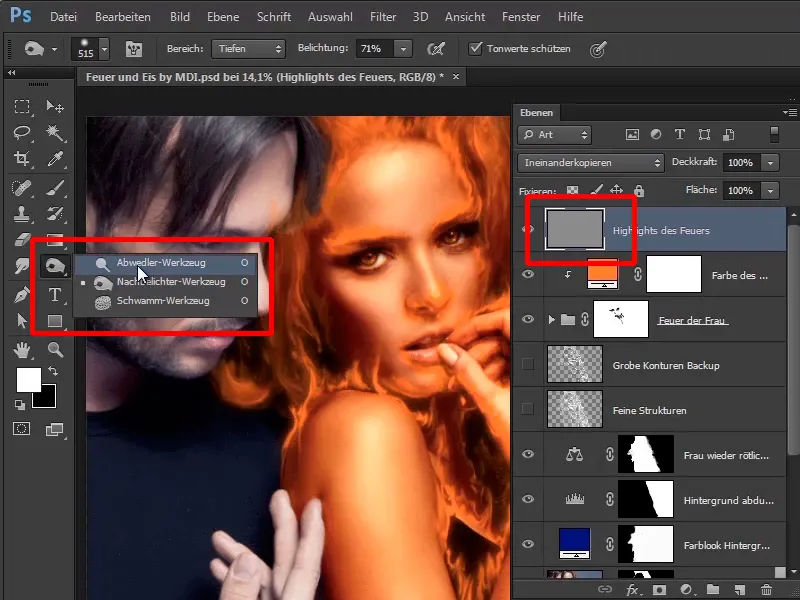
30. solis
Šeit jums ir, piemēram, gaisma, tas ir īstenībā vienaldzīgi, jūs varat izvēlēties vienkārši Vidēji un ņemt apgaismojumu 62% intensitātē.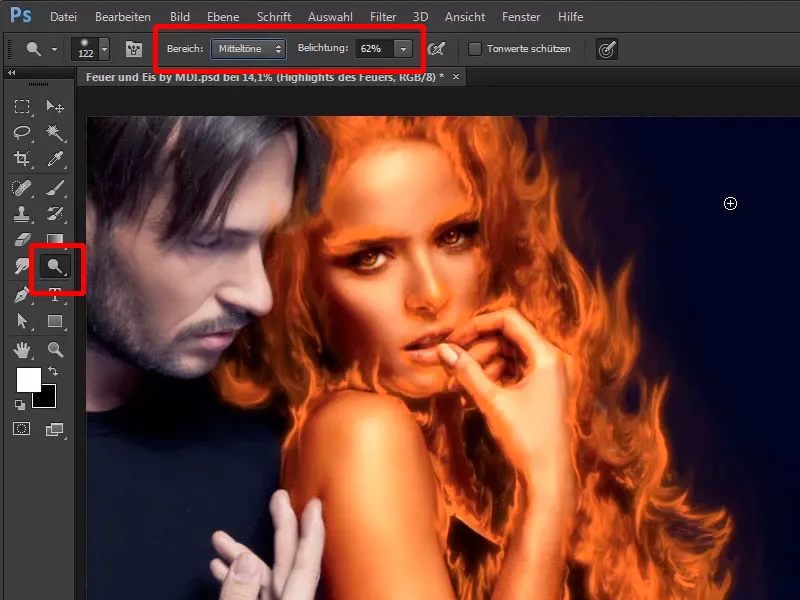
Pēdējie soļi
31. solis
Un ar šo Burn jūs varat uzmanīgi uzgaišināt daļas attēlā un šajā gadījumā jūs padarāt pelēko gaismāko, un ja tu padarīsi pelēku gaišāku, tad arī attēlā esošās daļas kļūs nedaudz gaišākas, par kurām mālējat pāri.
Izklausi diezgan tuvu, un arī šeit var savu laiku ņemt. Padariet sukas nedaudz mazāku un šeit varat izlemt, kā uguns izskatās. Uzzīmējiet dažas izcērtšķirtņu iezīmes ugunī.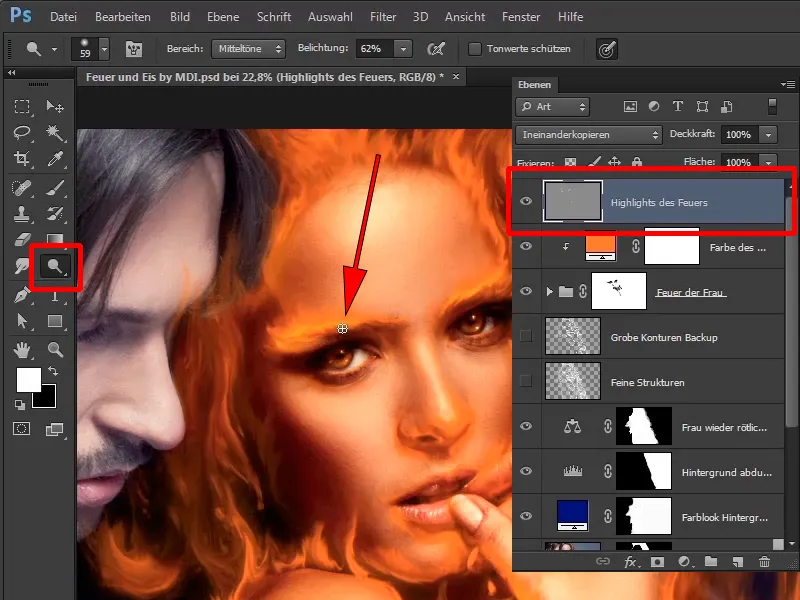
32. solis
Jums jādomā: Kur ugunij jāspīd īsti skaisti dzeltenā krāsā? Kā jau teicu, šeit varat ņemt laiku un vienmēr kustināties pret uguni. Tas liek visam būt kontrastainākam un aizraujošākam.
Arī šajā liesmā, kas mazliet elkšņo ap vīrieša pieri. Arī šeit atkal paņemiet laiku un labi pielāgojiet visu. Šeit lieliski noder zīmēšanas planšete vai grafikas planšete. Šādā veidā jūs varat patiešām katrā liesmā uzzīmēt dažas izcērtšķirtņu iezīmes, lai tas izskatītos aizraujošāk.
Un kā jūs redzat, viss kļūst jau kaut kas reālistiskāks.
33. solis
Jums jābūt uzmanīgiem, lai jūs zīmēt tikai uz liesmām un ne pāri ādai, lai gan tas nav tik briesmīgi, jo drīkst glīdēt nedaudz spīdošās mānās.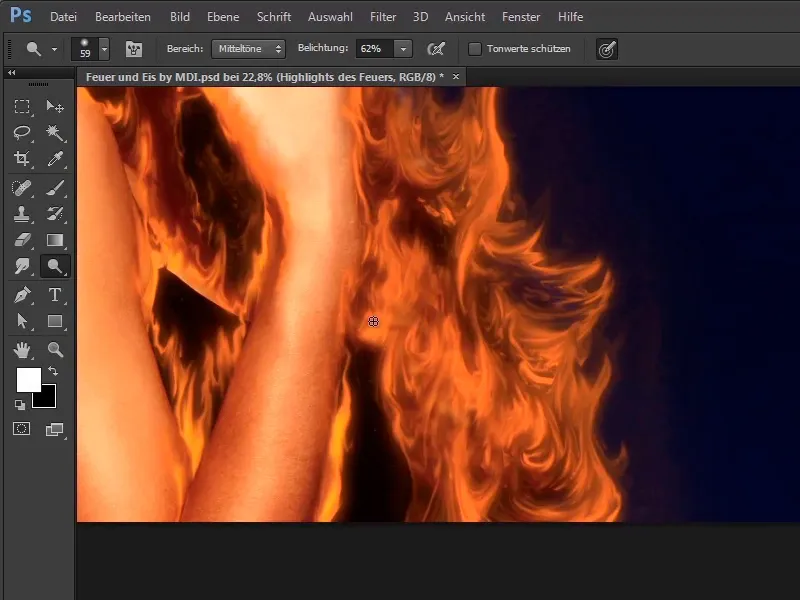
34. solis
Neliels laika sprīdis, un jūs redzēsit, kā Markus ir nedaudz pielāgojis uguns izcērtšķirtņu iezīmes, tērējot nedaudz vairāk laika, un šķiet, ka tas visu sadedzina, un ar to jūs turpināsit turpmāk. Nākamajā video apmācībā redzēsiet, kā uz attēlu iemalta pāris mazus kreibējus un atstājiet šo biedējošo sievieti šeit sānā jau mazliet drebēju.


